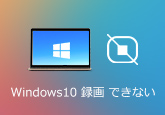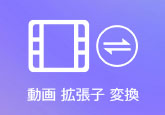Audialsが録画できない時の対処法
動画ストリーム、オンライン動画配信サイト、メディアセンターや動画共有サービスから動画を録画して保存できるので、Audialsが多くの人に使用されています。しかし、こうしたAudialsでも録画できないことも時々あります。こんな場合、どうすればいいですか。このページには、Audialsが録画できない時の対処法をみんなにご紹介いたします。

Audials 録画できない原因と対処法
実は、Audialsが録画できないなら、様々な原因があります。原因によってそれぞれ対処法もあります。
録画したい動画配信サイトにはDRM保護がある:DRMはDigital Rights Managementの略で、デジタルコンテンツにおいて第三者による複製や再利用を難しくする技術・管理方法のことです。動画配信サイトにはDRM保護がある場合、仕様変更すると、Audialsが対応できなくなり、録画できません。こんな場合、Audialsの代替ソフトを使用しましょう。
PC環境の不具合:PC環境の不具合でAudialsが録画できないなら、PC環境を確認してください。例えば、Audials One 2021の場合、必要なシステムはWindows 10(32ビット/64ビット)、1GHz以上のインテル互換CPU、2GB以上(4GB以上を推奨)のメモリ、1GB以上のディスク空き容量、インターネット接続です。また、対応ブラウザはMicrosoft Internet Explorer、Google Chrome、Mozilla Firefox、Microsoft Edgeです。録画できないなら、ブラウザを変更してみた方がいいと思います。
Audialsの不具合:Audials自体の設定などの不具合で録画できないこともあります。こんな時、Audialsを再起動したり、出力形式の品質を「中間品質」などに下げたりしてみてください。
Audialsの代替ソフト
4Videosoft 画面キャプチャーは優秀な録画ソフトで、高画質かつ高音質で動画を録画して保存できます。Audialsが録画できない時、このソフトを利用できます。このソフトはオンライン動画配信サイトの動画の保存だけでなく、ゲーム実況の録画、オンライン会議の記録などもできます。画面を録画する前、ユーザーはお必要に応じて、全画面、特定範囲の画面を設定でき、録画したい音声(システム音、マイク音)も選択できます。また、出力形式も自由に設定できます。
無料ダウンロード
Windows向け
![]() 安全性確認済み
安全性確認済み
無料ダウンロード
macOS向け
![]() 安全性確認済み
安全性確認済み
画面キャプチャーの使い方:



画面キャプチャーは動画の録画以外、録音機能とスクリーンショット機能もあるので、オンライン音楽、ラジオなどの録音、スクリーンショットの作成も気軽にできます。
Audialsの使い方
Audialsが録画できないことを避けるように、Audialsの使い方をマスターした方がいいと思います。では、Audialsの使い方を一緒に見ましょう。
1. Audialsを開いて、「動画ストリーミング」セクションで保存したい動画サイトを選択します。
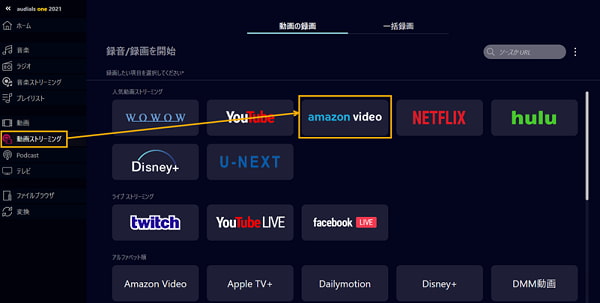
2. 出たウィンドウで動画を再生するブラウザを選択して、「次へ」をクリックして、選択したブラウザをAudialsから開始します。
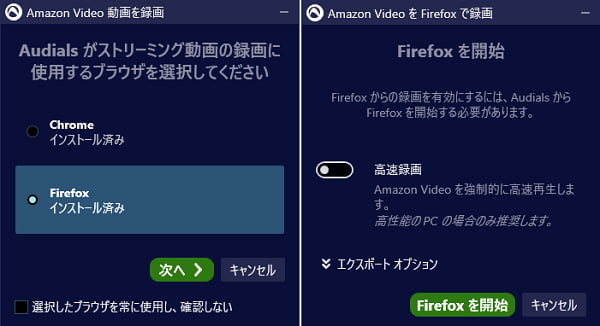
3. ブラウザで録画したい動画を見つけて再生すると、Audialsが自動的に動画を検出して、録画を開始します。録画が完了すると自動的にAudialsの「動画」リストに表示されます。
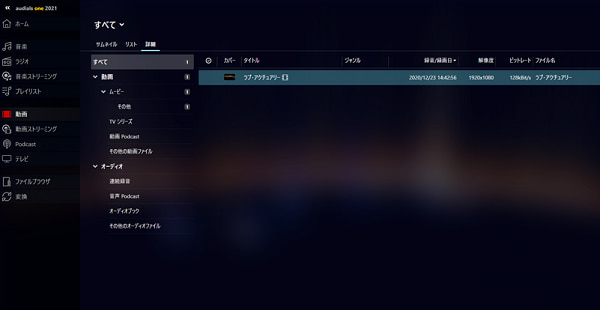
確かに、Audialsは優れた録画ソフトです。Audialsで動画を録画して保存したいなら、上記の使い方に従いましょう。万が一、Audialsが録画できないなら、上記の対処法を試したり、Audialsの代替ソフトを利用したりしましょう。また、興味があれば、dアニメ 録画、MGS 動画 画面 録画といったガイドをご参考になってください。
AudialsについてのFAQ
質問 1:Audialsを使用する時、動画が10分しか録画されません。なぜですか。
答え 1:動画が10分しか録画されない場合、該当の機能に体験版としての制限がかかっている可能性があります。製品版として有効化してみてください。
質問 2:Audialsシリーズの中で、自分に合ったソフトはどれでしょうか。
答え 2:動画だけ楽しみたいなら、Audials Movieboxをおすすめします。音楽だけ楽しみたいなら、Audials Tunebite Premiumをおすすめします。音楽だけでなく動画も楽しみたいなら、Audials Tunebite Platinumをおすすめします。インターネット上のオーディオを簡単に楽しみたいなら、Audials Radiotrackerをおすすめします。音楽も動画も、ラジオも全部楽しみたいなら、Audials Oneをおすすめします。
質問 3:ドライバーに関するエラーが出たので、Audialsで録画できません。どうすればいいですか。
答え 3:こんな場合、オプション>全般>トラブルシューティング>ドライバーの再インストールを試してみてください。